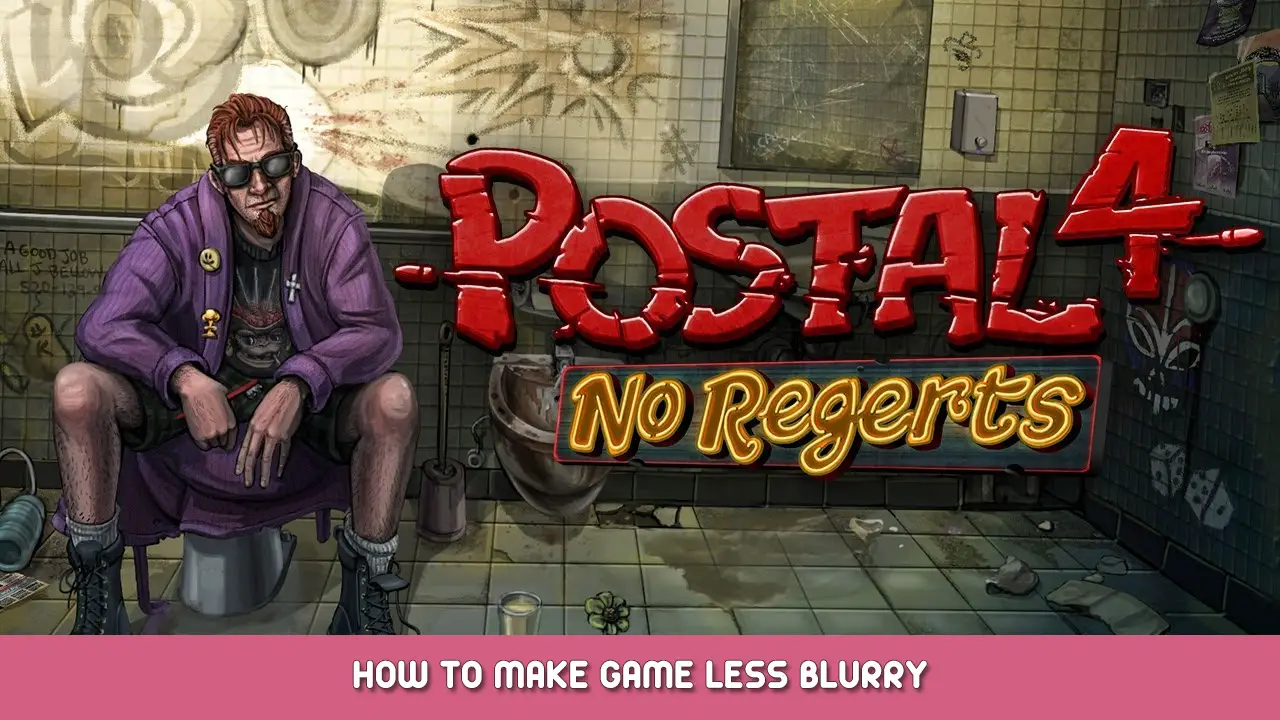Небольшой список настроек, которые сделают игру менее размытой, в целом немного лучше, и чувствовать себя более отзывчивым.
Введение
Почтовый 4 может быть интересным шутером, если его правильно настроить, и это может показаться настоящим продолжением Postal 2 когда это работает правильно.
Давайте посмотрим, как сделать весь процесс более последовательным..
Каждый из представленных здесь наборов я просматривал в документации UE4 и тестировал в игре., не взято из какого-то общего “настройки” руководство, которое заставляет вас поверить, что оно изменит вашу жизнь, но в конечном итоге оказывается фальшивыми командами или случайными вариантами, поэтому я обещаю, что все они служат определенной цели. Я объясню каждый из них, чтобы вы могли решить, какие из них вы хотите использовать..
ОБРАТИТЕ ВНИМАНИЕ, что это НЕ руководство по производительности.. Хотя я могу дать несколько советов, на самом деле ты мало что можешь сделать “взломать” лучший fps в большинстве игр. Эти вещи сводятся к оптимизации со стороны разработчиков, что, видимо, уже лучше, чем было раньше, и RWS все еще работает над игрой.
Сейчас, хотя я не могу претендовать на звание эксперта здесь, Я могу сказать, когда мне что-то не нравится, и я склонен проводить часы, дни, а иногда и недели “фиксация” игры, прежде чем я успокоюсь и насладюсь ими в полной мере. (Или сразу бросай игру, уф)
Почтовый 4, по умолчанию, выглядит размытым и кажется немного “выключенный” мне.
Вот некоторые из моих выводов и рекомендаций.
Ой, и я не приложил скриншотов, демонстрирующих возможности, но так как все они работают мгновенно как консольные команды, в любом случае, наверное, лучше протестировать их в реальном времени!
(Могу добавить экраны, если вы действительно хотите, чтобы я тратил на них время и место.)
Также в качестве общего отказа от ответственности; Я не буду нести ответственность за изменения, которые вы вносите в свою игру., файлы, система, или жизнь. Данное руководство носит информационный характер. Все должно быть достаточно доступно объяснено, и я могу ответить на дополнительные вопросы, если они у вас есть., но ваши файлы не являются моей ответственностью. Если что-то испортится БОЛЬШОЙ ВРЕМЯ, попробуй удалить папку с конфигами перед загрузкой игры, в противном случае проверьте файлы игры в Steam.
Начиная
Для начала, Рекомендую открыть внутриигровую консоль и вбить их туда для тестирования..
При использовании консоли, заменить “=” с пробелом ” “. ожидается, что = будет в файле .ini, не в консоли.
Откройте консоль кнопкой под клавишей ESC. (`~) и начни печатать.
Не бойтесь испортить навсегда, консольные команды НЕ сохраняются при выходе. Это делает, однако, это означает, что любые изменения, которые вам нравятся, придется вручную вносить в файл Engine.ini., который можно найти здесь:
С:\Users\User\AppData\Local\Postal4\Saved\Config\WindowsNoEditor
УБЕДИТЕСЬ, что вы не открываете и не сохраняете этот INI-файл во время работы игры.; он редактирует файл при открытии игры и снова редактирует его при закрытии. Запишите нужные изменения и внесите их после закрытия игры., или они будут удалены.
Если вы хотите вернуть значение по умолчанию, просто удалите его из ini перед загрузкой игры.
Список переменных
Вот все, что я настроил в своем конфигурационном файле. ПОЖАЛУЙСТА, ОБРАТИТЕ ВНИМАНИЕ, что я НЕ рекомендую вам просто скопировать и вставить все в свой Engine.ini., поскольку все сводится к вашим ожиданиям, предпочтения, настройки видео в игре, и даже настройку монитора.
[Системные настройки]
r.Color.Mid=0.4
r.DepthOfFieldQuality=0
r.GTSyncType=2
r.LightShaftQuality=0
r.LensFlareQuality=0
r.MaxAnisotropy=16
r.SSR.Quality=4
r.TemporalAA.Algorithm=1
r.TemporalAA.Samples=3
r.TemporalAA.Upsampling=1
r.ToneMapperGamma=2.5
rhi.SyncSlackMS=0
Рекомендуемые настройки
Итак, что делают эти параметры?
Короткий ответ: да.
Длинный ответ:
Начнем с самого главного, тот, который заставил меня просмотреть это в первую очередь, и вещь, которую я считаю достаточно важной, чтобы написать по ней целое руководство, поскольку для меня это имело большое значение:
r.TemporalAA.Algorithm=1
r.TemporalAA.Upsampling=1
Значения по умолчанию: 0 и 0
Эти два меняют принцип работы сглаживания., что приводит к гораздо более четкому конечному результату.
Если хотите, можете поэкспериментировать с каждым индивидуально., но я считаю, что стоит оставить оба включенными.
Немного важно; это единственные команды в этом списке, влияние на производительность которых я заметил, я потерял около 5 ФПС.
Обязательно включите TAA в качестве сглаживания в настройках ВИДЕО.. (и установите его на средний или высокий) (Или отключите сглаживание, чтобы увидеть разницу.)
Для каждой другой команды, Я не заметил никакого влияния на частоту кадров. Ваш опыт может отличаться!
Еще один важный, хоть и не визуальное изменение:
r.GTSyncType=2
rhi.SyncSlackMS=0
Значения по умолчанию: 0 и 10
Они изменяют поведение синхронизации рендеринга/игрового потока движка.. Что вы МОЖЕТЕ заметить (Я сделал!) в том, что ваша мышь и колесико мыши будут более отзывчивыми. В игре будет меньше вводимых данных, поэтому мышь должна быть более последовательной, и если вы привязали колесо мыши к предметам инвентаря., теперь вы можете пролистывать их быстрее в суетливых ситуациях.
Надежное управление, на мой взгляд, делает стрельбу более приятной.!
r.MaxAnisotropy=16
Значение по умолчанию: 2
Устанавливает анизотропную фильтрацию на 16x.. Нет причин не включать это. Я везде читал, что анизотропная фильтрация может минимально повлиять на производительность., но я никогда, когда-либо замечал это в любом тесте, в любой игре. Все еще, ты можешь проверить сам.
Если вы не знаете, что означает AF, по сути, текстуры выглядят более четкими, если смотреть под углом, как будто дорога вдалеке может выглядеть размытой, когда ты приседаешь.
Дополнительные настройки
r.DepthOfFieldQuality=0
Значение по умолчанию: 2
Отключает эффект глубины резкости.. Я не уверен, насколько он на самом деле используется, но в одной из первых кат-сцен это было сильно заметно, поэтому я сразу его отключил. Я вообще не фанат DoF.
r.LightShaftQuality=0
Значение по умолчанию: 1
Отключает световые валы. А еще просто потому, что я не фанат этого. Это выглядит странно, когда под зданиями или деревьями. Предпочтение
r.LensFlareQuality=0
Значение по умолчанию: 2
Отключает блики объектива. Я обнаружил, что они сильно отвлекают в закрытых помещениях..
р.ССР.Качество=4
Значение по умолчанию: 2
Включает(?) Отражения экранного пространства, многие светоотражающие материалы, такие как металл, выглядят лучше.
Это НЕ те отражения, которые можно найти в зеркалах и окнах.. Я понятия не имею, как они были достигнуты.
Небольшое примечание: многие районы с, например, после включения этого блестящие полы выглядят намного красивее, но после сброса моей конфигурации, Я обнаружил, что эта опция включена, так что это МОЖЕТ уже быть включено по умолчанию. (2 включен, но качество ниже, чем 4, хоть и едва заметно. 0 выключен.)
Это все, чем мы делимся сегодня для этого. ПОЧТОВАЯ 4: Нет регертов гид. Это руководство было первоначально создано и написано ТрашиУвУ. На случай, если нам не удастся обновить это руководство, вы можете найти последнее обновление, следуя этому связь.